Kā klēpjdators izvēlas, kuru diapazonu savienot Wi-Fi 5 GHz vai Wi-Fi 2.4 GHz?
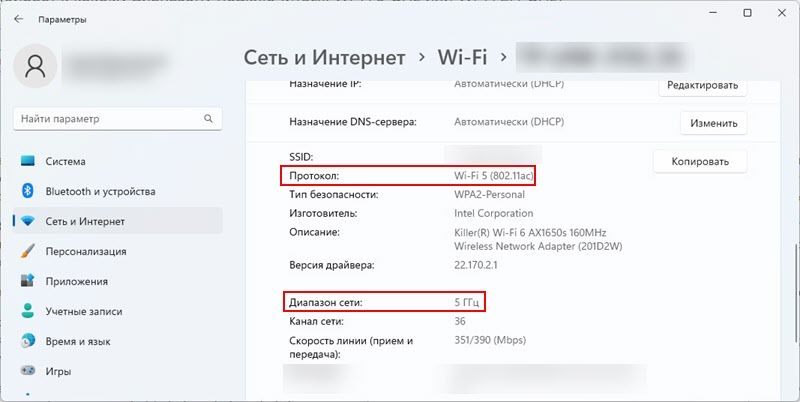
- 2157
- 233
- Scott Ullrich
Kā klēpjdators izvēlas, kuru diapazonu savienot: Wi-Fi 5 GHz vai Wi-Fi 2.4 GHz?
Sveiki. Es neatradu atbildi uz manu jautājumu internetā, tāpēc es nolēmu to jums pajautāt, varbūt jūs man palīdzēsiet un atbildēsiet uz to. Es nopirku jaunu automašīnu (HP 15S-FQ3324NG, piezīmju grāmatiņa), un tagad es cenšos tikt galā ar iestatījumiem. Mani šobrīd interesē Wi-Fi. Viss tāpēc, ka pirms dažām dienām es pamanīju, ka internets strauji kritās manā ierīcē, lai gan pirms tam tas vienkārši lidoja. Es sāku meklēt iemeslu, un man šķita, ka viss ir atkarīgs no tā, ar kuru Wi-Fi diapazonu mans dators ir savienots.Paldies par jautājumu. Es paskatījos uz ekrānuzņēmumiem, kurus jūs pievienojāt, un es redzu, ka jums ir divu joslu maršrutētājs. Viņš izplata Wi-Fi tīklu diapazonā 2.4 GHz un 5 GHz. Patiešām, savienojuma ātrums un stabilitāte diapazonā 2.4 GHz parasti ir sliktāks, tāpēc jūsu "internets" strauji samazinājās tāpēc, ka klēpjdators ir savienots vai automātiski pārslēdzas uz tīklu diapazonā 2.4 GHz. Labāk, protams, savienot to ar tīklu 5 GHz diapazonā. Tātad ātrums būs lielāks, un savienojums ir stabilāks.
Līdzīgi kā klēpjdators, Wi-Fi adapteris, Windows izvēlas, kuru diapazonu izveidot savienojumu ar maršrutētāju, izmantojot Wi-Fi? Nu, šeit ir divas iespējas. Tas lielā mērā ir atkarīgs no maršrutētāja iestatīšanas.
- Divus dažādus Wi-Fi tīklus var noregulēt maršrutētājā. Ar dažādiem nosaukumiem un/vai parolēm katram diapazonam.
- Par Wi-Fi 5 GHz un Wi-Fi 2 tīkla maršrutētāju.4 GHz var iestatīt to pašu tīkla nosaukumu un paroli. Vai joslas stūres un viedā savienojuma funkcija ir vienkārši iespējota. Kad maršrutētājs pārraida vienu tīklu, un ierīces automātiski nosaka, kuru diapazonu savienot.
Pirmajā gadījumā ir skaidrs, kuru tīklu mēs izveidosim savienojumu ar klēpjdatoru, par tādu darbosies. Otrajā gadījumā, kā mēs jau esam uzzinājuši, pati sistēma automātiski definē diapazonu (2.4 GHz vai 5 GHz) un Wi-Fi standarts (Wi-Fi 4, Wi-Fi 5, Wi-Fi 6), uz kura būs savienojums. Kādu diapazonu un protokolu darbojas savienojumā, var apskatīt Wi-Fi tīkla īpašībās. Uz Windows 11 tas izskatās šādi:
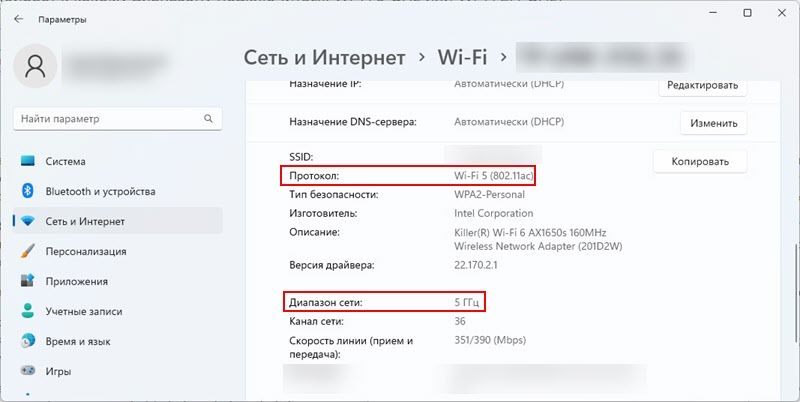
Vai maršrutētāja iestatījumos.
Kāds diapazons šobrīd saglabā savienojumu, kā es to saprotu, pati sistēma nosaka. Tas ir atkarīgs no dažādiem faktoriem. Piemēram, no signāla līmeņa, ātruma, traucējumiem utt. D. Bet saskaņā ar maniem novērojumiem tas nedarbojas ļoti adekvāts. Piemēram, ar labu tīkla signālu 5 GHz diapazonā, savienojums var darboties diapazonā 2.4 GHz.
Vēlamā frekvence
Adaptera Wi-Fi papildu iestatījumos ierīču dispečerā ir īpašums "vēlamā frekvence". Angļu valodā šo priekšmetu sauc par “vēlamo joslu”.
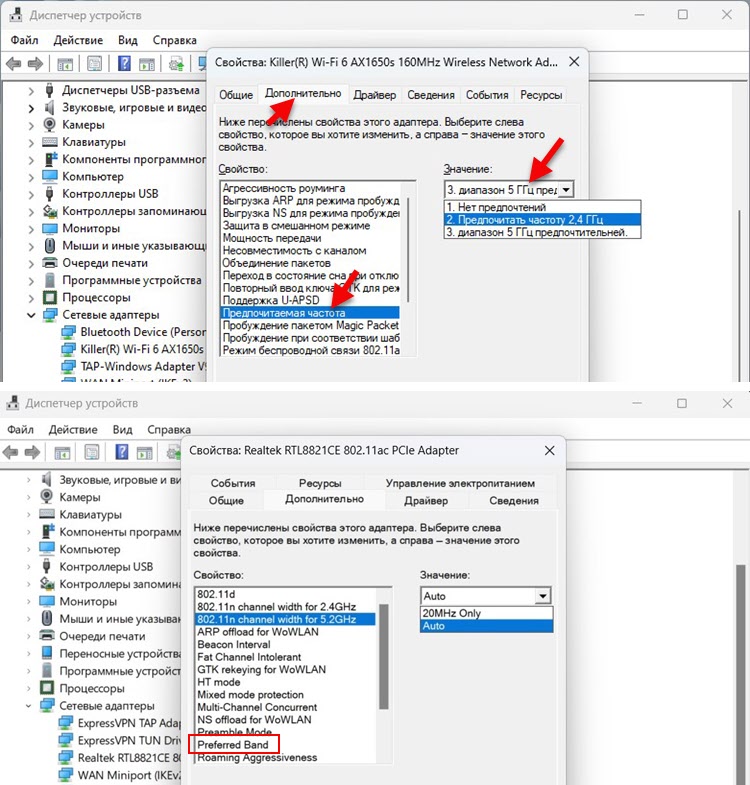
Tur jūs varat instalēt vienu no trim vērtībām:
- Nav preferenču.
- Dod priekšroku 2. frekvencei.4 GHz
- Vēlams ir 5 GHz diapazons.
Instalējiet trešo punktu, pārstartējiet klēpjdatoru un pārbaudiet savienojuma savienojumu. Es domāju, ka klēpjdators turēsies tīklā 5 GHz diapazonā.
Viesabonēšanas agresivitāte
Ir arī īpašums, kas ir atbildīgs par viesabonēšanas agresivitātes tinktūru. Jums tas ir arī ekrānuzņēmumā. Izsaukt "Viesabonējošie agresijas". Vai "Viesabonēšanas agresivitāte". Ir iespējams uzstādīt vienu no 5 parametriem: minimāls, vidējs minimums, vidējs, vidēji mačums, maksimums. Es neesmu pārliecināts, ka šie iestatījumi kaut kā ietekmēs Wi-Fi tīkla diapazona automātisko izvēli operētājsistēmā Windows, taču jūs varat eksperimentēt ar šiem iestatījumiem. Tas ir nepieciešams vairāk, ja mājā ir vairāki Wi-Fi piekļuves punkti un klēpjdators labi nepārslēdzas no viena piekļuves punkta uz otru.
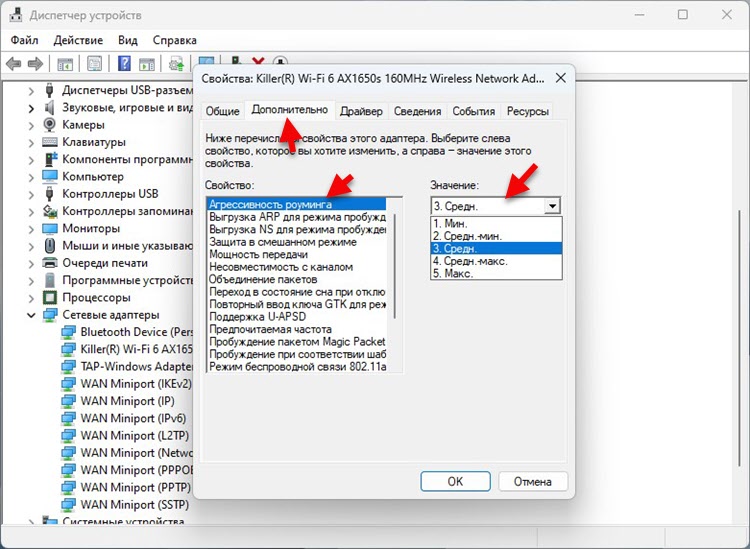
Kā darbojas (piemērs):
- Mēs ievietojam "minimumu", un klēpjdators praktiski neizmanto viesabonēšanu (automātiski pārslēdzas starp tīkliem). Ja vien tas ir izteikts pašreizējā tīkla signāla pasliktināšanās gadījumā.
- Ievietojiet "maksimālo", un sistēma būs ļoti jutīga pret visām izmaiņām un pastāvīgi pārslēgsies starp Wi-Fi tīkla diapazoniem.
Tāpēc jūsu gadījumā mēģiniet instalēt iestatījumos "viesabonējošie agresivivevē" minimālo vai maksimālo vērtību un redzēt, kā savienojums darbosies.
Jūs parādījāt preci "802.11 N kanāla platums 5. joslai.2GHz ".
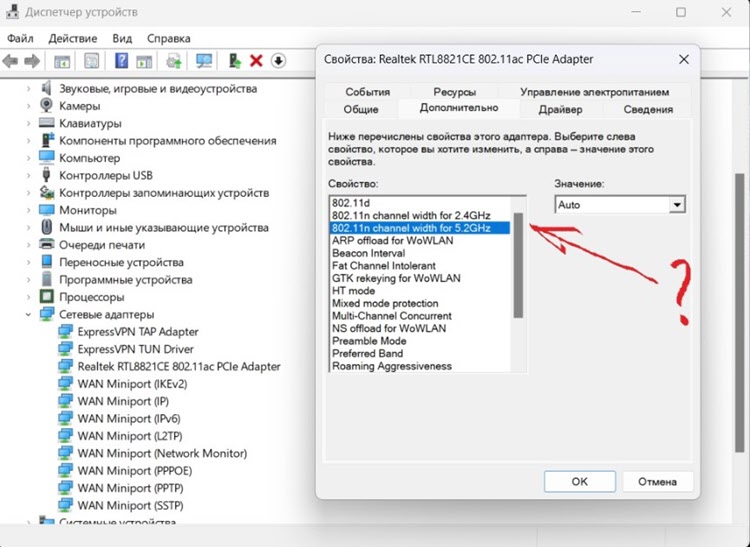
Tas neattiecas uz šo jautājumu (problēma). Šī ir kanāla platuma noregulēšana šim diapazonam.
- « Kabeļa interneta zems ātrums. Līnijas ātrums (uztveršana/pārraide) 100 Mb/s Windows kā mainīt un palielināt?
- Wi-Fi operētājsistēmā Windows 11 palēninās, sadalās, izslēdzas, internets darbojas nestabils »

